Виправляємо збій в mscoree.dll
У деяких випадках спроба запуску ігор або додатків, що використовують .NET Framework, викликає поява помилки виду «Файл mscoree.dll не найден». Подібне повідомлення означає, що на ПК встановлена стара версія розповсюджуваних бібліотек НІ Фреймворк, або ж зазначений файл виявився пошкоджений з тих чи інших причин. Помилка характерна для всіх версій Windows, починаючи з Віндовс 98.
зміст
Варіанти усунення помилок з mscoree.dll
Зіткнувшись з подібною неприємністю, можна діяти двома шляхами. Простий - установка останньої версії .NET Framework. Трохи більш просунутий - самостійна завантаження шуканої бібліотеки в папку для системних DLL. Розглянемо ж їх докладніше
Спосіб 1: DLL Suite
Комплексне вирішення безлічі проблем, ДЛЛ Сьют стане в нагоді нам у вирішенні завдання усунення неполадок з mscoree.dll.
- Запустіть програму. У головному меню зліва розташований пункт «Завантажити DLL», виберіть його.
- У робочому просторі програми з'явиться поле пошуку. Введіть в ньому mscoree.dll і натисніть «Пошук».
- Коли DLL Suite виявить шукане, виберіть знайдений файл клацанням миші по його імені.
- Щоб завантажити і встановити бібліотеку в належне місце, натискайте на «Автозавантаження».
- Після закінчення процесу установки може знадобитися перезавантажити комп'ютер. Після його завантаження неполадка більше не потривожить вас.
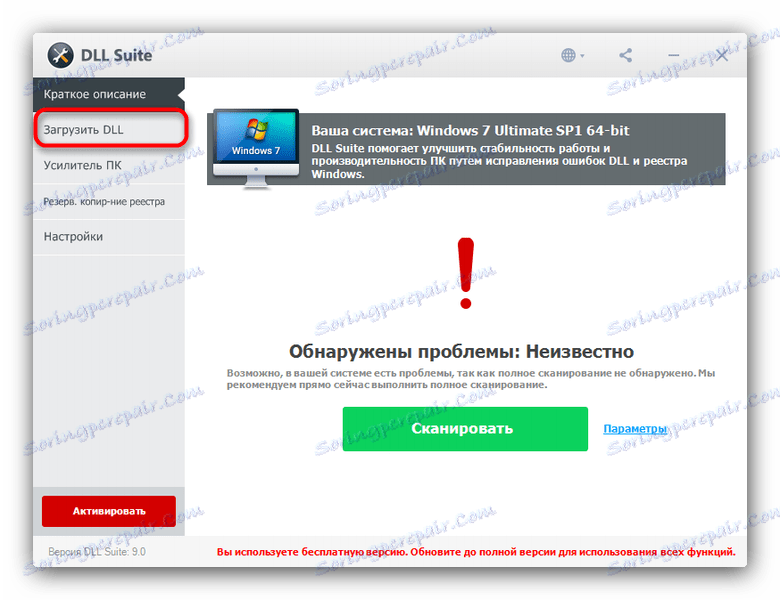
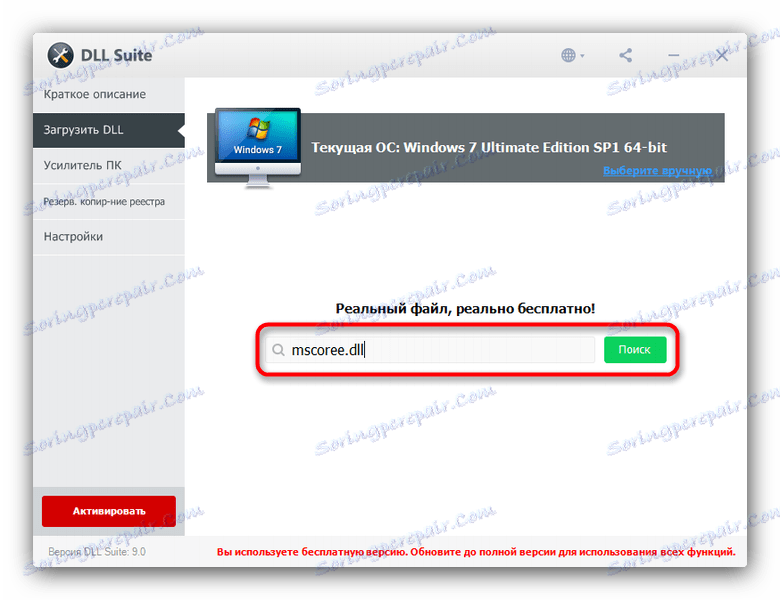
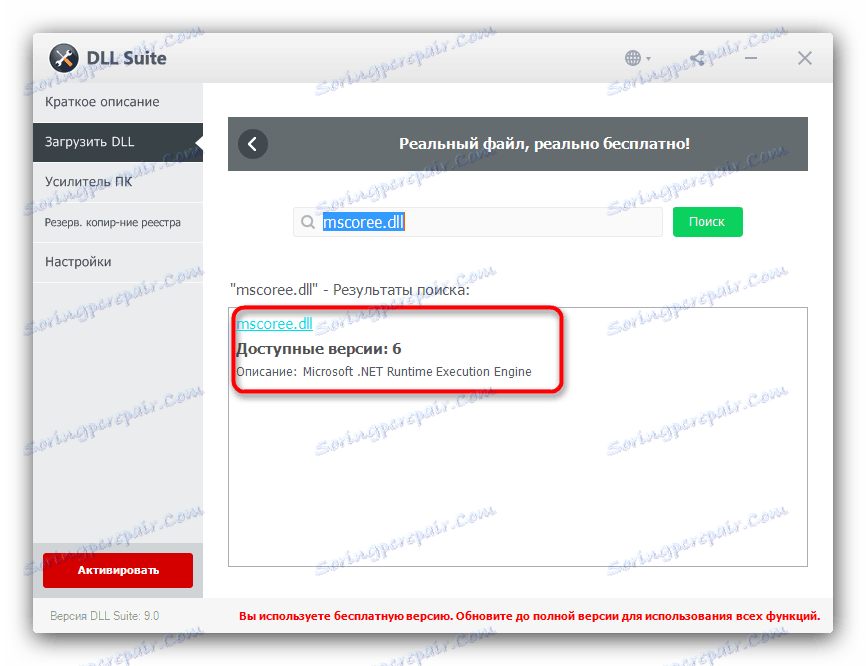
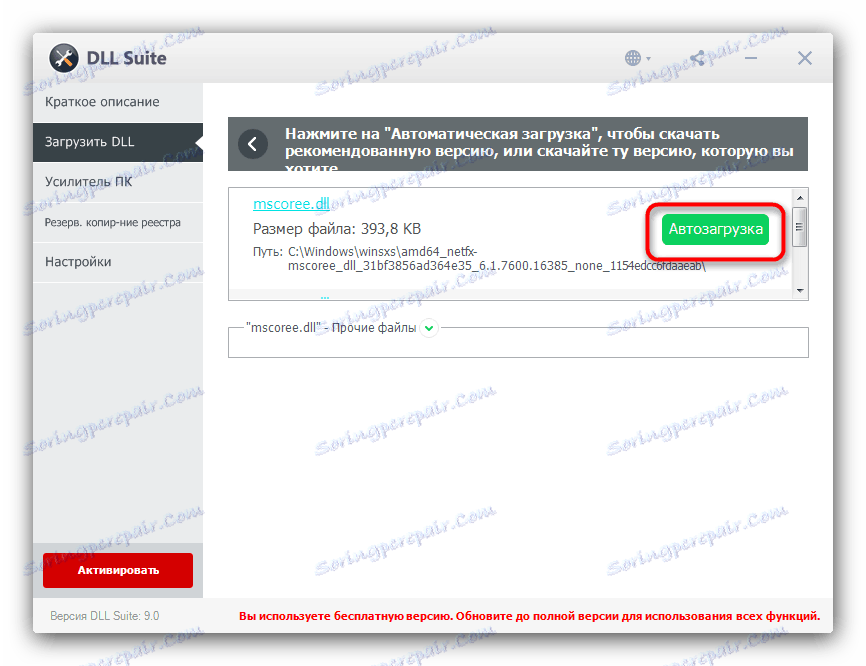
Спосіб 2: Установка .NET Framework
Оскільки mscoree.dll є частиною платформи НІ Фреймворк, інсталяція новітньої версії пакету виправляє всі недоліки з цієї динамічної бібліотекою.
- Запустіть інсталятор. Зачекайте, поки програма отримає всі необхідні для роботи файли.
- Коли інсталятор буде готовий до початку, прийміть ліцензійну угоду і натискайте на кнопку «Встановити», коли та стане активною.
- Почнеться процес завантаження і установки компонентів.
- Коли інсталяція завершиться, натискайте «Готово». Рекомендуємо також перезавантажити комп'ютер.
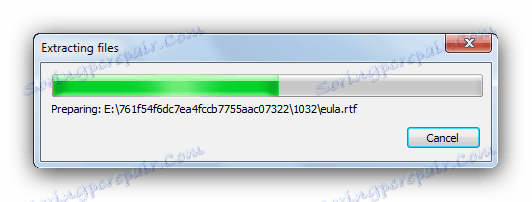
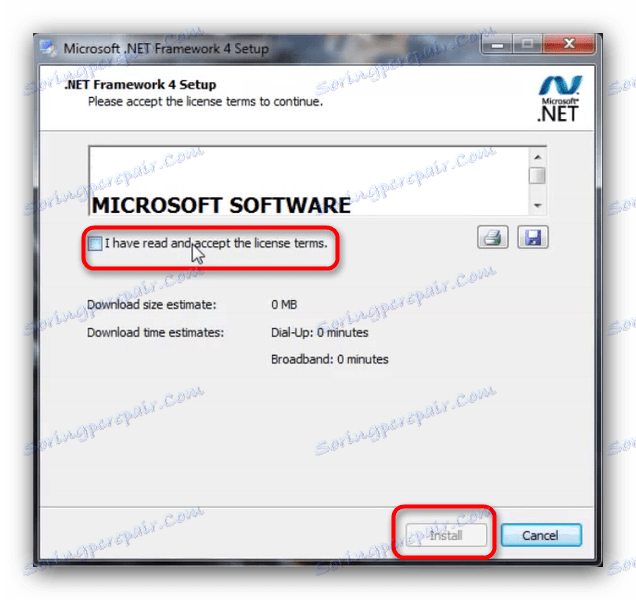
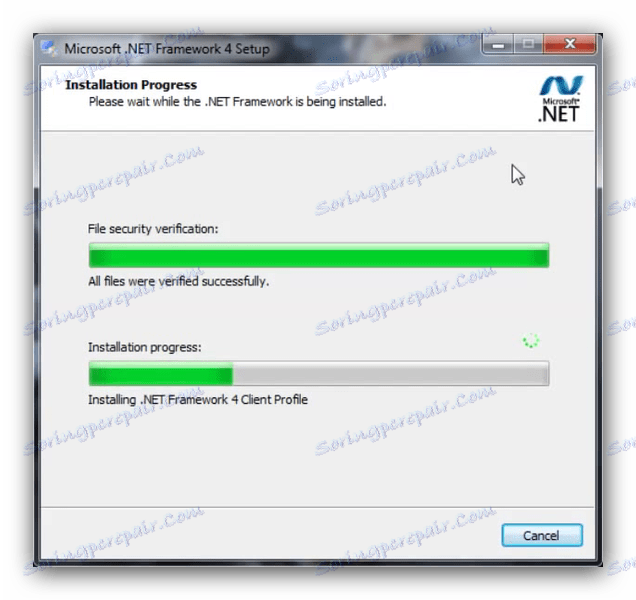
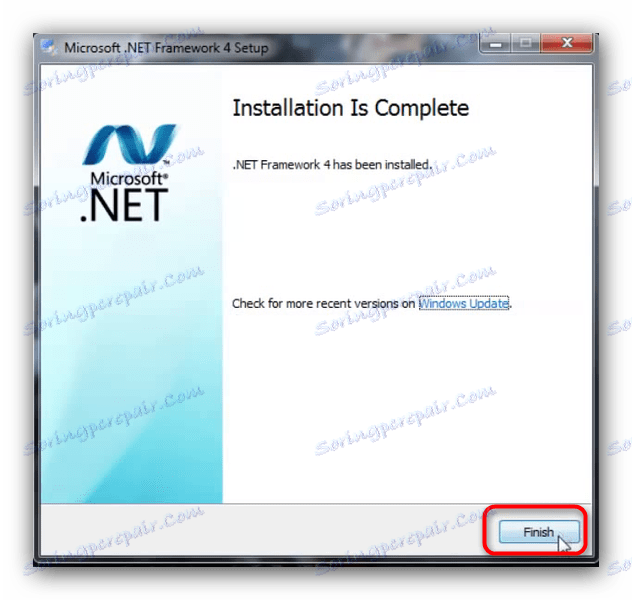
Після установки Немає Фреймворк помилка «mscoree.dll не найден» більше не з'явиться.
Спосіб 3: Ручна інсталяція mscoree.dll в системний каталог
У разі коли перші два способи вам з якихось причин не підходять, можете скористатися ще одним - завантажити відсутню динамічну бібліотеку і самостійно перенести її в один із системних каталогів. 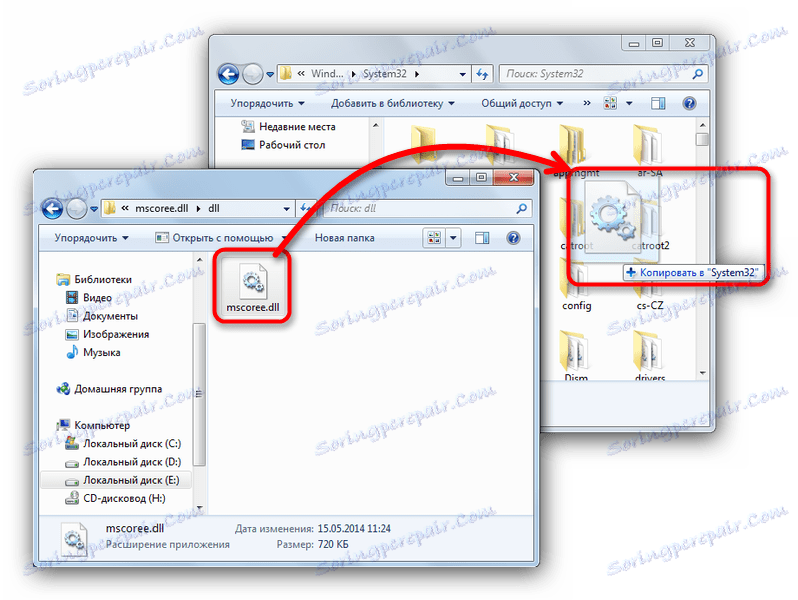
Точне місце розташування потрібних директорій залежить від розрядності вашої ОС. Цю інформацію і кілька важливих нюансів ви можете дізнатися в спеціальному керівництві .
Ще однією важливою особливістю є реєстрація DLL - без проведення такої маніпуляції просте завантаження бібліотеки в System32 або SysWOW64 не принесе ефекту. Тому рекомендуємо вам ознайомитися з інструкцією по реєстрації DLL в реєстрі .
На цьому все, один з вищеописаних способів гарантовано допоможе вам позбавитися від проблем з mscoree.dll.